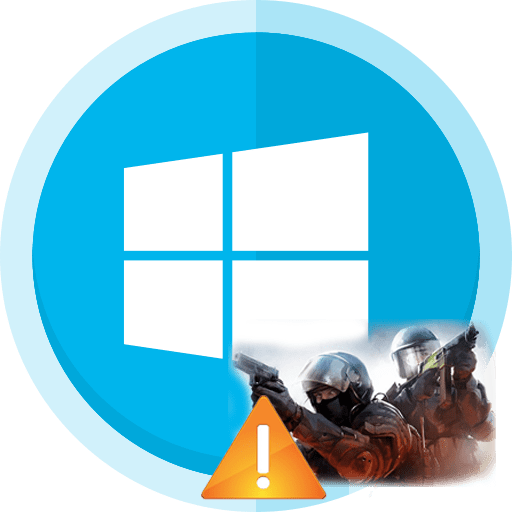Зміст

Windows 10 часто не хоче запускати старі ігри, і GTA 4 не є винятком. На щастя, дану проблему можна вирішити, адже в більшості випадків причини її виникнення легко виявити і усунути. Можливо, Вам потрібно просто оновити деякі компоненти.
Вирішення проблеми запуску GTA 4 у Windows 10
Причина непрацездатності гри може полягати в застарілих драйверах, відсутності необхідних патчів і компонентів DirectX , .NET Framework , Visual C++ .
Спосіб 1: оновлення драйверів
Драйвера можна оновити вручну, за допомогою спеціальних програм або використовуючи Системні інструменти. Далі розглянемо варіант поновлення за допомогою утиліти DriverPack Solution , яка викачує не тільки драйвера, але і інші корисні компоненти. Наприклад, DirectX.
- Завантажте портативну версію з офіційного веб-сайту за посиланням з огляду вище та запустіть виконуваний файл.
- Якщо ви не хочете морочитися, то на головному екрані можете відразу кликати на «налаштувати комп'ютер автоматично»
. Праворуч будуть перераховані драйвера, програми і дії, які утиліта зробить з вашим пристроєм.
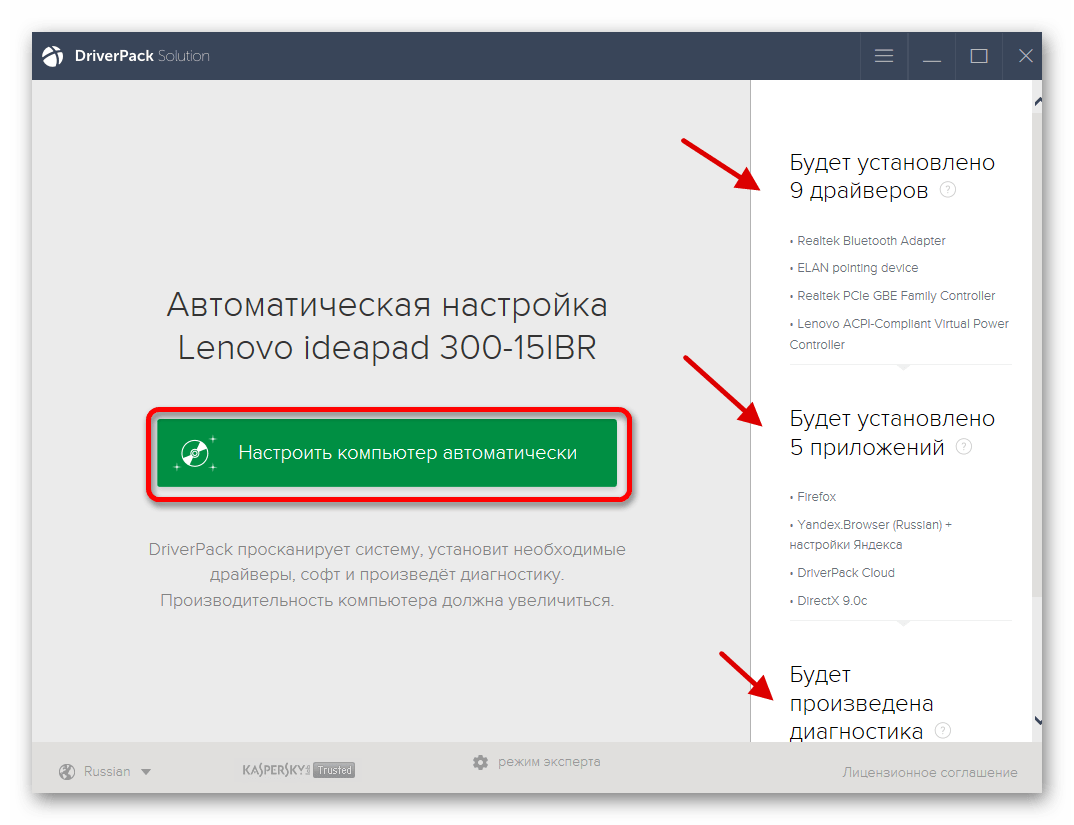
Якщо ви хочете налаштувати все самостійно, знайдіть внизу " режим експерта» .
- Відзначте в кожному розділі ті компоненти, які ви хочете інсталювати.
- Коли завершите Налаштування, натисніть на " встановити все» .
- Розпочнеться процес завантаження та встановлення, дочекайтеся його завершення.
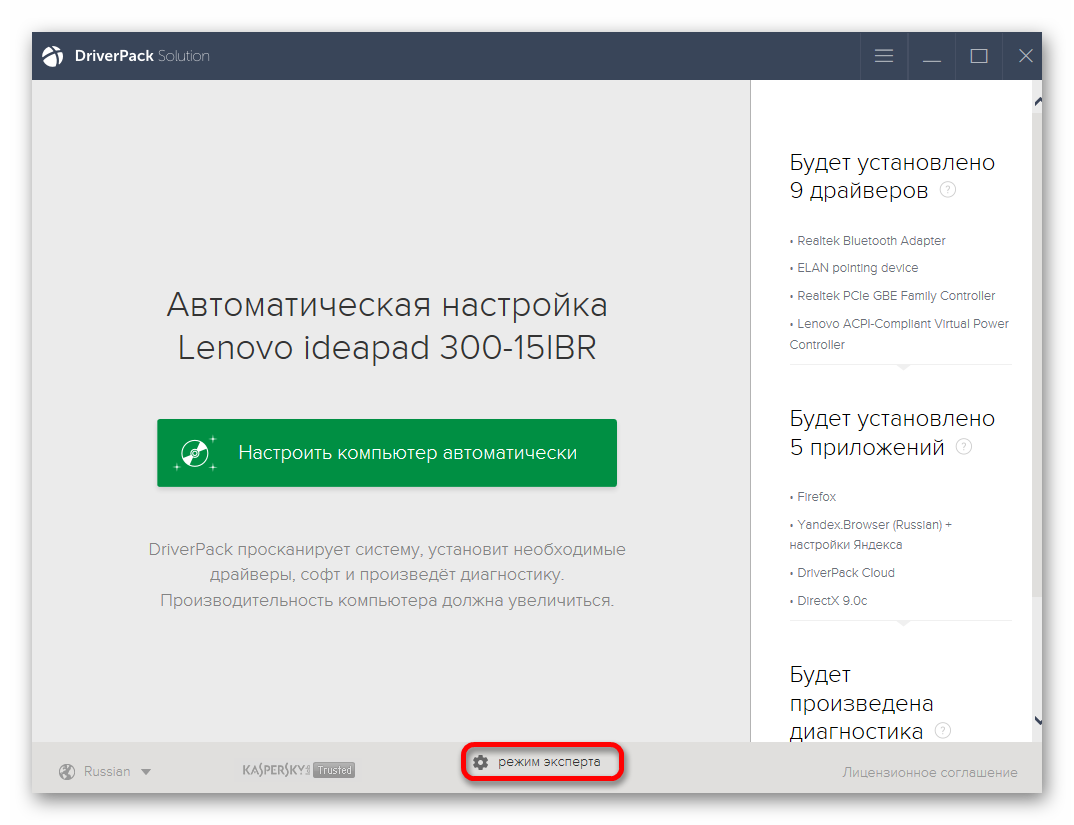
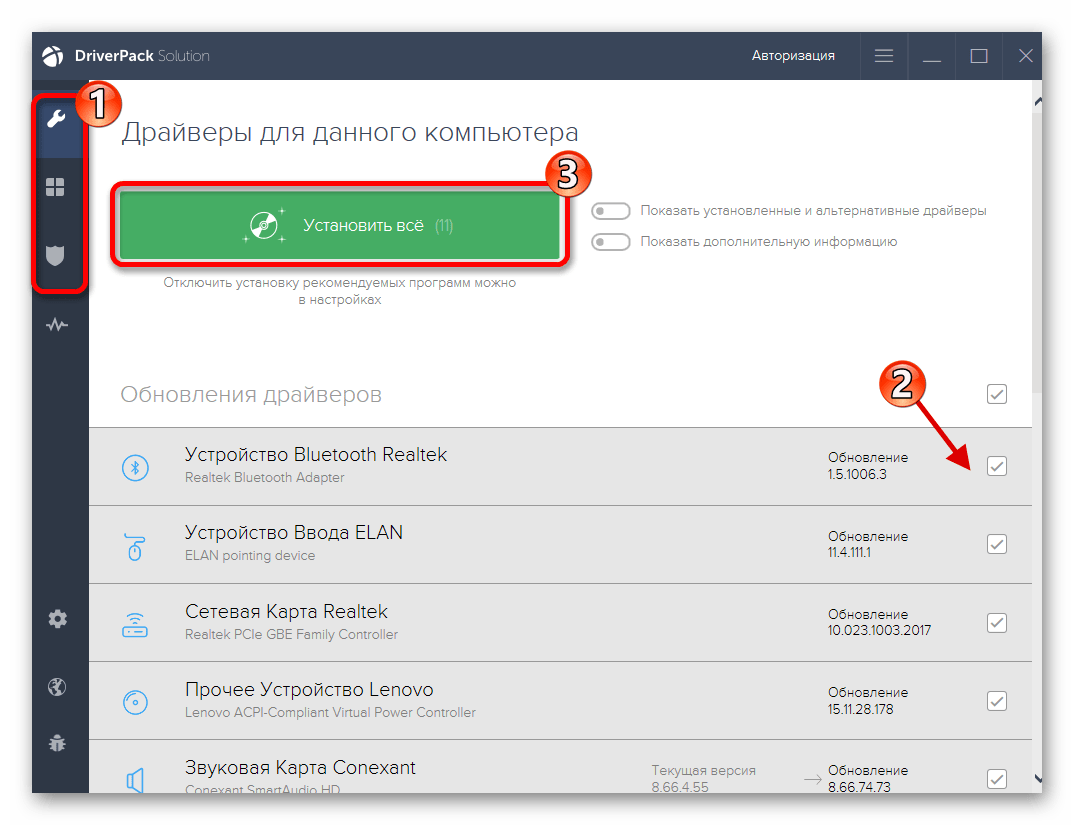
Втім, ви можете скористатися іншими програмними інструментами для оновлення або установки драйверів.
Детальніше:
Як оновити драйвера на комп'ютері за допомогою DriverPack Solution
найкращі програми для встановлення драйверів
Установка драйверів стандартними засобами Windows
Спосіб 2: встановлення спеціальних файлів
Якщо на комп'ютері встановлені всі необхідні драйвера і компоненти, але гра все одно вилітає, потрібно завантажити і скопіювати файли xlive в кореневу папку гри.
- Завантажуємо необхідні компоненти за посиланням вище.
- Розпаковуємо архів. Для цього натискаємо правою кнопкою миші на файл і витягаємо за допомогою встановленого архіватора.
- Скопіюйте xlive_d.dll і xlive.dll .
- Перейдіть по шляху
C:/Program Files(x86)/Steam/steammaps/common/Grand Theft Auto San Andreas - Вставте скопійовані об'єкти.
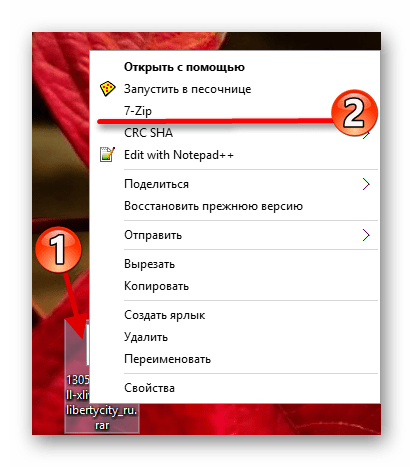
Детальніше: архіватори для Windows
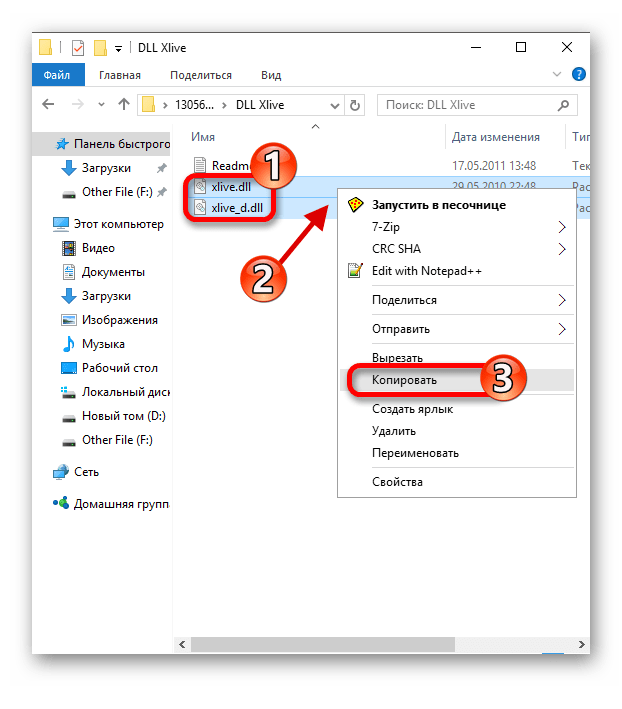
Компоненти X-Live Games, переміщені в кореневу папку гри, можуть допомогти усунути неполадку. Якщо цей варіант рішення вам не підійшов, то спробуйте наступний.
Спосіб 3: Встановлення патчів
Можливо, в грі відсутній потрібний патч. Його можна завантажити з офіційного сайту, а після інсталювати.
- Перейдіть на головну сторінку завантаження.
- Прокрутіть вниз і знайдіть «Patches» .
- Тепер виберіть GTA IV.
- У бічному меню перейдіть до патча під номером 7.
- Завантажте файл відповідно до налаштувань мови гри.
- Розпакуйте архів і запустіть інсталятор.
- Дотримуйтесь інструкції програми.
Офіційний веб-сайт Rockstar Games
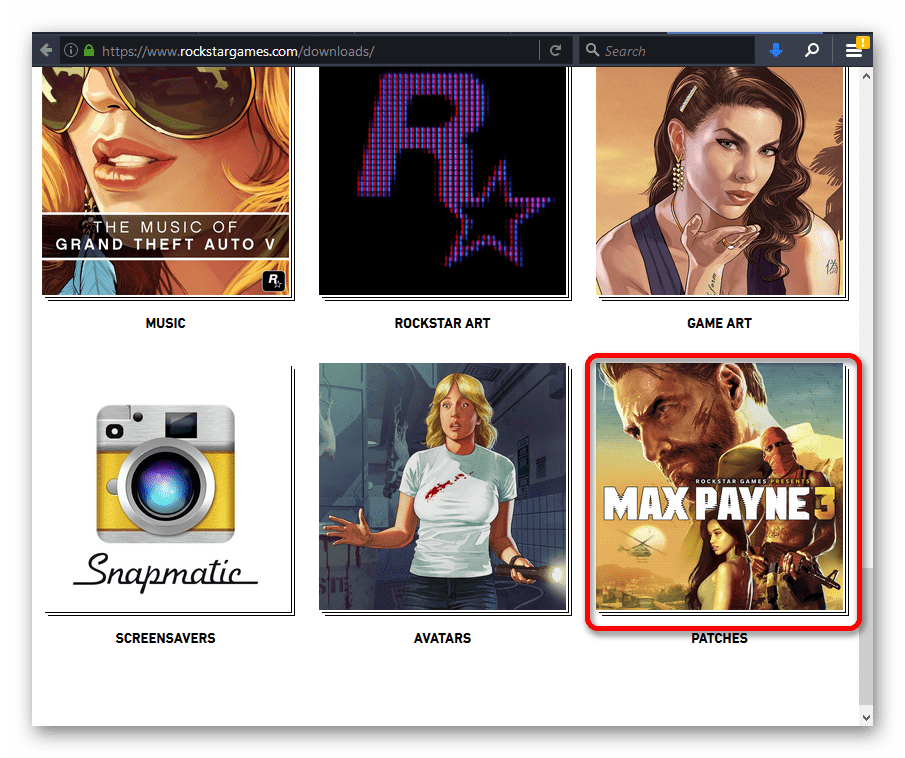
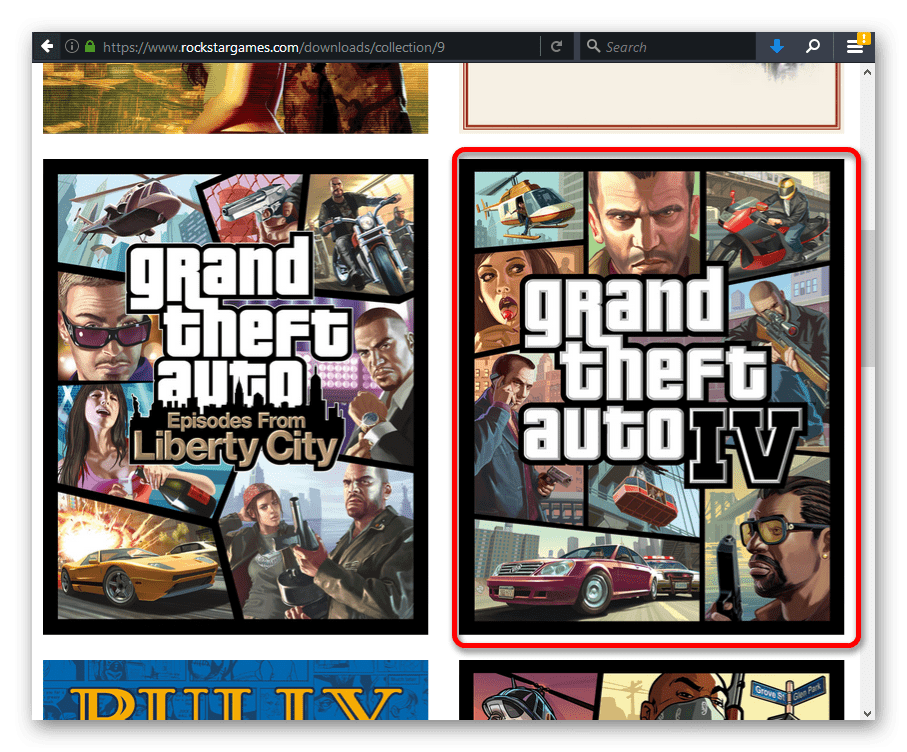
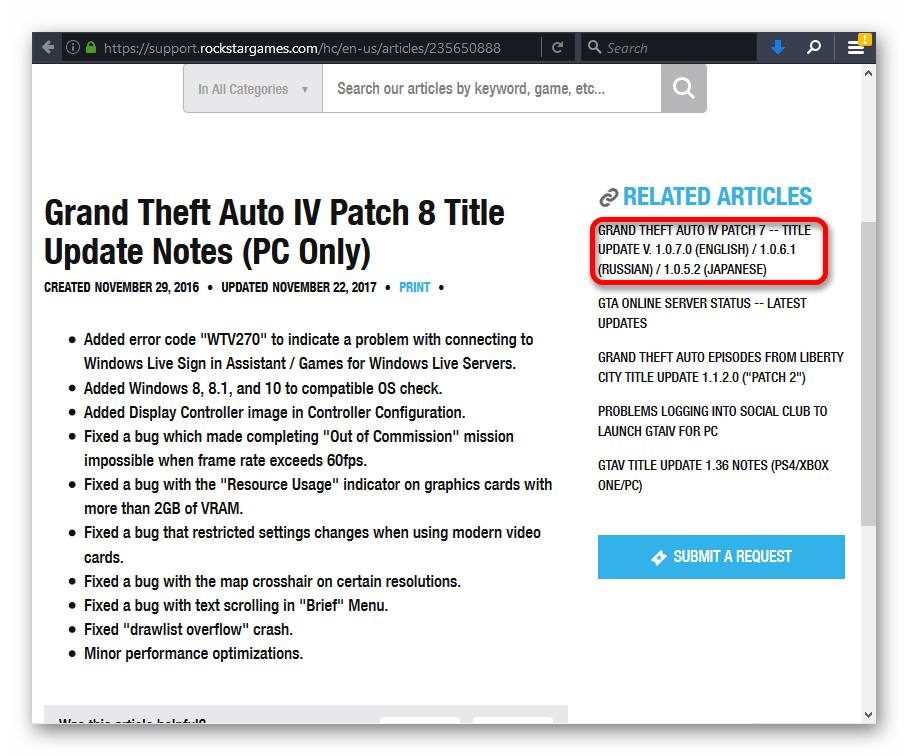
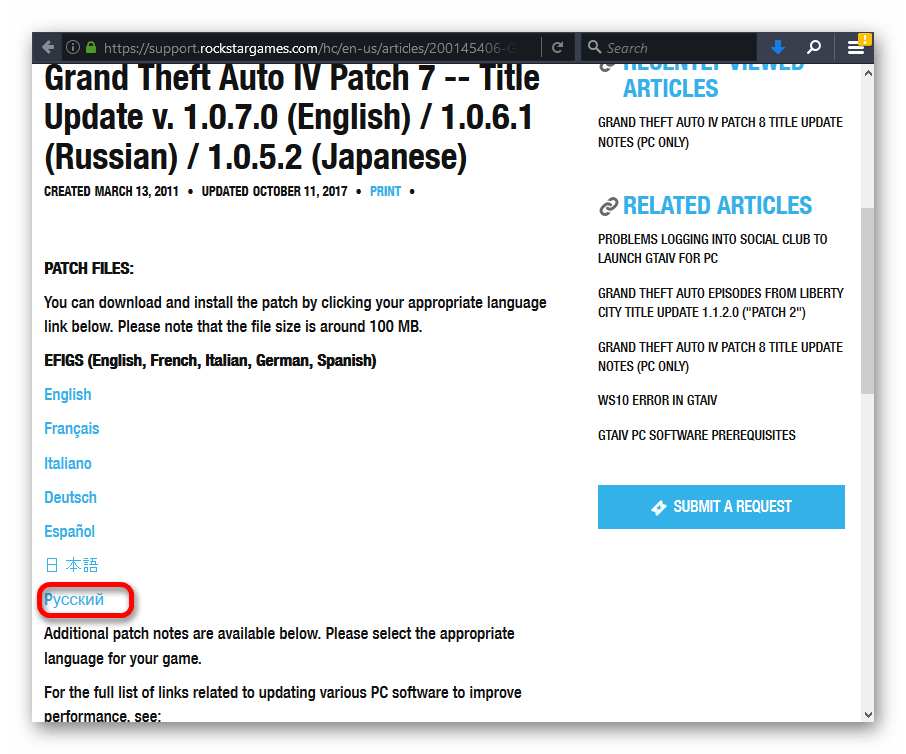
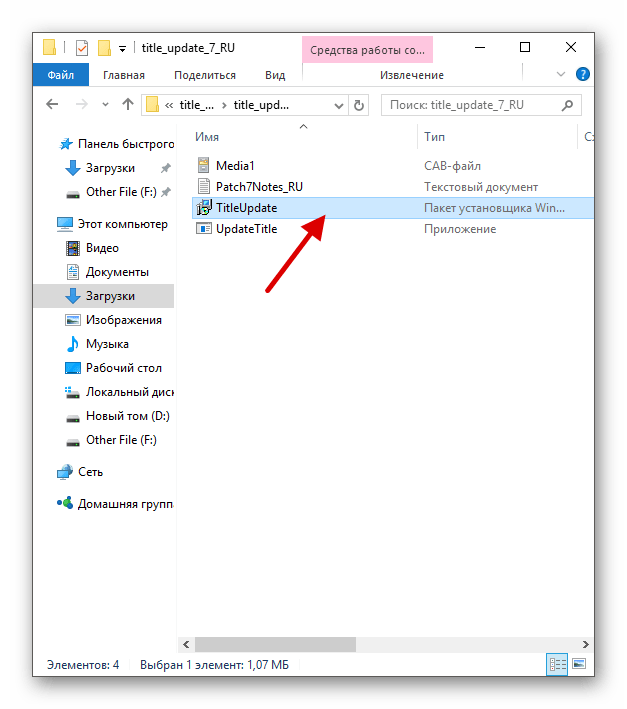
Своєчасна установка випускаються патчів вкрай важлива, адже таким чином розробники виправляють критичні помилки. Тому завжди перевіряйте наявність всіх важливих оновлень для гри і інсталюйте їх.
Спосіб 4: Налаштування режиму сумісності
Спробуйте налаштувати режим совмести, можливо, через нього гра не хоче запускатися.
- Викличте на ярлику гри контекстне меню.
- Перейдіть до «властивості» .
- У розділі»Сумісність" відзначте відповідну опцію і виставте Windows XP.
- Застосуйте параметри.
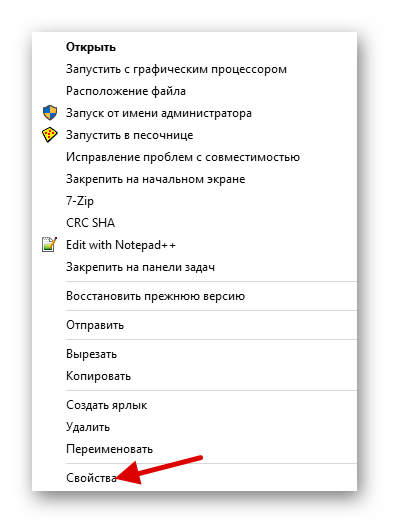
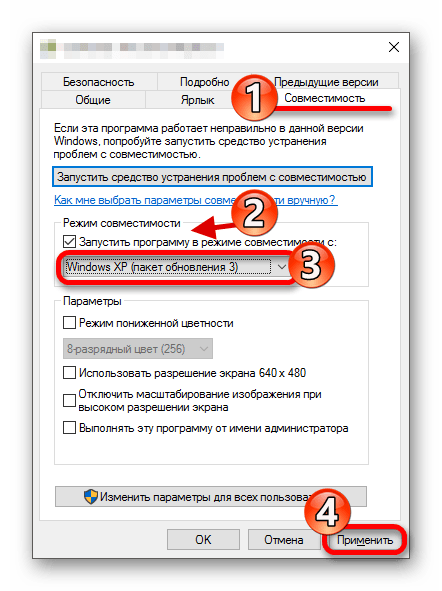
У деяких випадках цей метод може вирішити помилку, але все-таки проблема з сумісністю не так поширена, як відсутність необхідних компонентів.
Спосіб 5: пошук проблем сумісності
Даний метод також допомагає усунути проблему непрацездатності ГТА 4, але в цьому випадку система автоматично вибере оптимальні параметри для запуску гри.
- Знову перейдіть до»властивості" &8212; »Сумісність" .
- Клікніть на " запустити засіб ... » .
- Розпочнеться процедура пошуку проблеми.
- Тепер виберіть " використовувати рекомендовані параметри» .
- Далі натисніть на " перевірити програму ... » .
- Якщо все нормально запускається, збережіть рекомендовані Налаштування кнопкою»далі" .
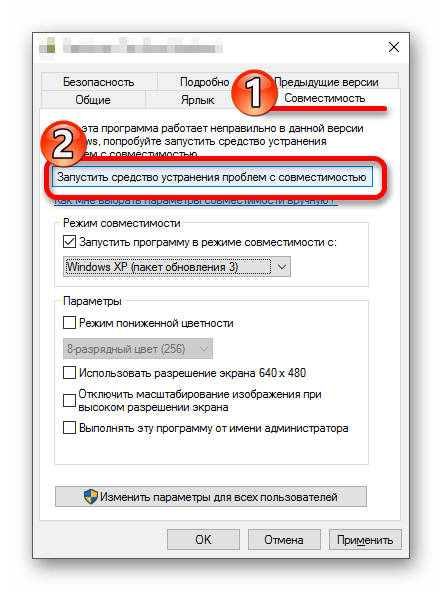
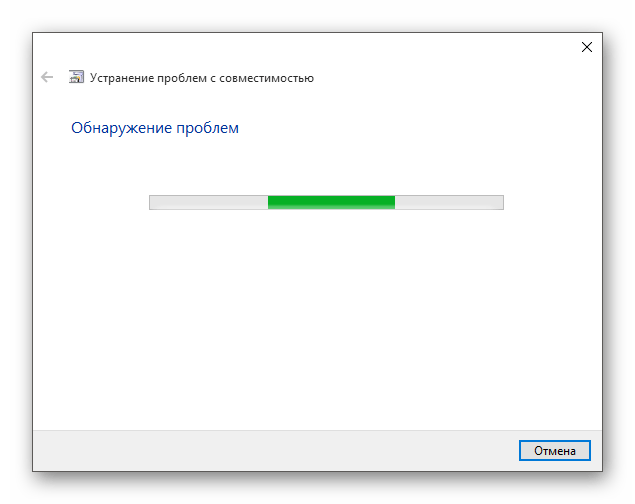
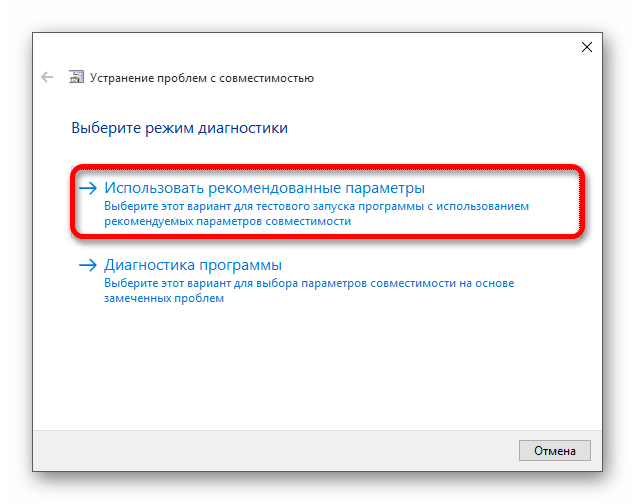
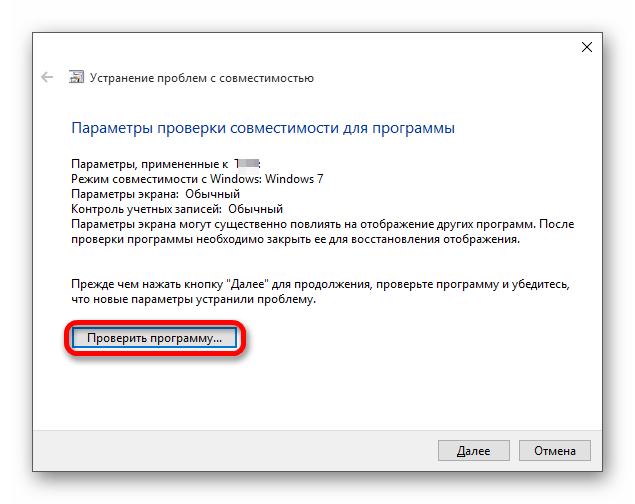
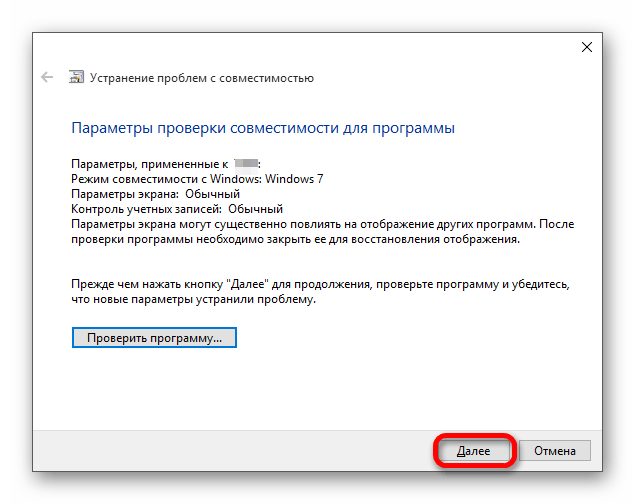
Обов'язково перевіряйте запропоновані системою параметри, щоб переконатися в повній працездатності гри.
Тут були перераховані всі діючі варіанти вирішення проблем з запуском ГТА 4 Віндовс 10, і тепер ви знаєте, як запустити гру. Практично у всіх випадках допомагає оновлення драйверів і компонентів, настройка сумісності, а також установка спеціальних патчів.